Tạo một bản lý lịch đơn giản với LaTeX: The Easy Way
Bạn đã bao giờ bỏ ra hàng giờ cố gắng hoàn thiện hồ sơ của mình trong Microsoft Word, chỉ muốn ném máy tính của bạn ra ngoài cửa sổ? Nếu trải nghiệm của bạn giống như của tôi, bạn biết làm thế nào bực mình khi bộ xử lý văn bản bỏ qua ý định của bạn và định dạng mọi thứ theo cách riêng của nó, làm rối tung mọi khoảng cách và đường thẳng mà bạn vừa làm. Như thể săn bắn công việc không đủ đau đớn rồi!
Hôm nay tôi sẽ nói với bạn về một cách tốt hơn và dễ dàng hơn để thiết kế một bản lý lịch chuyên nghiệp với LaTeX. Nó sẽ giống như thế này:

Đối với những người không biết, LaTeX là một ngôn ngữ đánh dấu tài liệu mã nguồn mở và ngôn ngữ đánh dấu tài liệu thường được sử dụng trong xuất bản khoa học và học thuật. Nó dựa trên ngôn ngữ đánh dấu cấp cao hơn, cũ hơn TeX. LaTeX được biết đến với việc sản xuất các tài liệu hấp dẫn, chất lượng cao thuộc mọi thể loại.
LaTeX thường được kết hợp với chủ nghĩa ban đầu “WYSIWYM” - Những gì bạn thấy là ý nghĩa của bạn. WYSIWYM là một lựa chọn thay thế cho WYSIWYG (Những gì bạn thấy là những gì bạn nhận được), đó là phong cách chỉnh sửa đồ họa được sử dụng bởi hầu hết các trình xử lý văn bản. Ngược lại, WYSIWYM là một mô hình nhấn mạnh các lựa chọn cấu trúc có chủ ý, thông thường thông qua việc sử dụng ngôn ngữ đánh dấu và các tờ định kiểu. Máy tính thực hiện công việc xuất nó vào một tài liệu có thể đọc được, chẳng hạn như PDF.
Ví dụ, hãy thử gõ vào Microsoft Word:

Không xảy ra, phải không? Trong LaTeX, tất cả những gì bạn phải làm để tạo biểu tượng đó là kiểu \LaTeX . Tương tự, LaTeX có các lệnh dựng sẵn cho nhiều ký hiệu toán học và sẽ bán tự động xử lý việc trình bày các phương trình cho bạn.
Không cần phải nói, LaTeX có một đường cong học tập. Hãy xem bài viết này là một trang lừa đảo, bởi vì tôi sẽ chỉ cho bạn cách sử dụng một bản mẫu sơ yếu lý lịch LaTeX mà không hề biết LaTeX.
Yêu cầu
Để làm theo hướng dẫn này, bạn sẽ phải tải xuống một vài điều sau:
- TeX Live
- Đối với Linux, hãy truy cập liên kết ở trên hoặc sử dụng trình quản lý gói của bạn.
- Đối với Mac OS X, hãy cài đặt MacTex.
- Đối với Windows, hãy làm theo các hướng dẫn sau.
- Texmaker cho hệ điều hành của bạn (nó có sẵn cho Linux, Max OS X và Windows)
- Mẫu “Hai cột một trang” (lấy tệp cv_3.tex, không phải tệp PDF)
- Các phông chữ được sử dụng trong mẫu:
- Hoefler Text hoặc Linux Libertine thay thế miễn phí
- Gill Sans hoặc Sans Guilt thay thế miễn phí
- Zapfino hoặc Freebooter Script miễn phí thay thế
Tinh chỉnh cần thiết
Hãy tiếp tục và cài đặt TeX Live, Texmaker và phông chữ của bạn. Bây giờ hãy mở cv_3.tex trong Texmaker, một trình soạn thảo đồ họa cho TeX / LaTeX. Bạn sẽ thấy một cái gì đó như thế này:

Nếu bạn là một loại thẳng-tới-điểm và bạn nhận thấy các nút "Quick Build" và "View PDF" ở trên cùng, bạn có thể bị cám dỗ để chạy chúng và biến bản lý lịch mẫu thành một tệp PDF ngay lập tức . Nếu bạn chạy Quick Build ngay bây giờ, Texmaker sẽ trả lời với một thông báo lỗi trong bảng điều khiển phía dưới:

Đó là vì mẫu cụ thể này dựa trên trình biên dịch XeLaTeX, không được sử dụng mặc định trong Texmaker. Để khắc phục điều này, bạn có thể thêm lệnh tùy chỉnh. Đi tới “User :: User Commands :: Edit User Commands”:

Trong hộp thoại mở ra, hãy điền vào các thông tin sau:

Bây giờ bạn sẽ thấy XeLatex trong menu User Commands, sẽ chạy tài liệu của bạn thông qua XeLatex thay vì pdftex chuẩn. Nếu bạn có phông chữ không có phông chữ Hoefler, Gill Sans và Zapfino, hãy chạy lệnh XeLatex theo sau bằng cách nhấp vào mũi tên bên cạnh “Xem PDF” sẽ tạo ra đầu ra PDF. Để xem nó, bấm vào "View :: Pdf Viewer" trong menu trên cùng:

Nếu bạn sử dụng phông chữ miễn phí thay vào đó, bạn sẽ phải thực hiện một vài điều chỉnh cho mã nguồn. Ngay bây giờ, các dòng 35 và 36 trông giống như:
\ setromanfont [Lập bản đồ = tex-văn bản] {Hoefler Text}% Phông chữ tài liệu chính \ setsansfont [Scale = MatchLowercase, Mapping = tex-text] {Gill Sans}% Phông chữ cho tên của bạn ở trên cùng Chỉnh sửa những dòng này để thay đổi tên của các phông chữ như sau:
\ setromanfont [Lập bản đồ = tex-văn bản] {Linux Libertine}% Phông chữ tài liệu chính \ setsansfont [Scale = MatchLowercase, Mapping = tex-text] {Sans Guilt DB}% Phông chữ cho tên của bạn ở trên cùng Bây giờ cuộn xuống dòng 75, nơi mà phông chữ Zapfino được gọi, và thay đổi nó thành Freebooter Script (Tôi cũng đã sửa đổi mã để sửa vấn đề định cỡ với thay thế phông chữ):
Chương trình {\ color {headings} \ sffamily \ Huge \ fontspec {Freebooter Script} {Vit \ fontspec {Tập lệnh Freebooter} \ ae} \\ [15pt] \ par} Và ... Go!
Bây giờ bạn đã thay thế phông chữ của mình, bạn có thể nhấn “User :: User Commands :: XeLatex”. Nếu quá trình xây dựng diễn ra theo kế hoạch, bạn sẽ nhận được đầu ra đáng khích lệ trong bảng điều khiển thấp hơn và giờ đây bạn có thể tạo tệp PDF. Trong chế độ xem chia tách, bạn sẽ thấy một cái gì đó như thế này:

Phần kỹ thuật đằng sau bạn. Bây giờ Texmaker và mẫu của bạn được thiết lập để làm việc cùng nhau, bạn có thể bắt đầu công việc khó khăn thực tế: điền vào hồ sơ của bạn.
Biết một chút về cú pháp LaTeX không thể làm tổn thương cho phần này, nhưng bạn sẽ có thể tìm ra rất nhiều chỉ đơn giản bằng cách sao chép và dán. Mã nguồn của mẫu cụ thể này cũng chứa đầy các nhận xét hữu ích (bất kỳ thứ gì sau % là một chú thích trong LaTeX).
Phần kết luận
LaTeX là một công cụ sắp chữ mạnh mẽ và tôi khuyên bạn nên sử dụng nó cho các tài liệu nghiêm túc của mình. Nếu bạn làm theo hướng dẫn này để làm cho lý lịch của bạn với LaTeX, chúc may mắn với tìm kiếm việc làm, và bạn có thể không bao giờ nghỉ mát đến Microsoft Word cho nhu cầu CV của bạn một lần nữa!



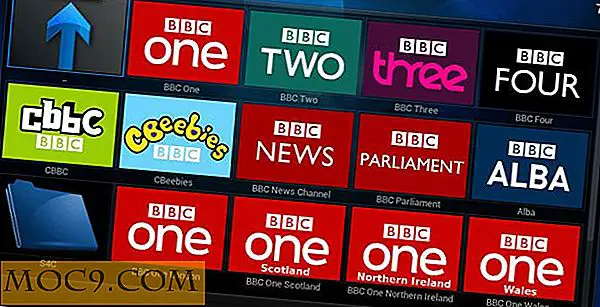


![Đào tạo chứng chỉ chuyên gia Microsoft Office [Thỏa thuận MTE]](http://moc9.com/img/mtedeals-032916-microsoft-office-training.jpg)
